电脑日志怎么看,小编教你电脑日志怎么看
- 分类:Win8 教程 回答于: 2017年11月07日 11:15:00
windows操作系统日志,记录了windows系统中日常事件、软件、硬件的动态变化信息的准确日期和时间。系统日志对于我们监视系统事件,查找错误原因,确定错误根源,更重要的是发现那些非法入侵操作我们电脑系统的可以痕迹。那么系统日志在哪里?怎么查看呢?今天,小编就给大家演示查看系统日志的操作。
说起电脑日志大家并不会陌生吧,电脑日志是系统自带的功能,它主要是记录事件用的,如果你电脑出错了,你就可以打开电脑日志进行分析,可是很多用户不知道电脑日志怎么看?其实很简单,不知道的用户可以看看小编的查看电脑日志的操作。
电脑日志怎么看
点击开始菜单,点击“控制面板”
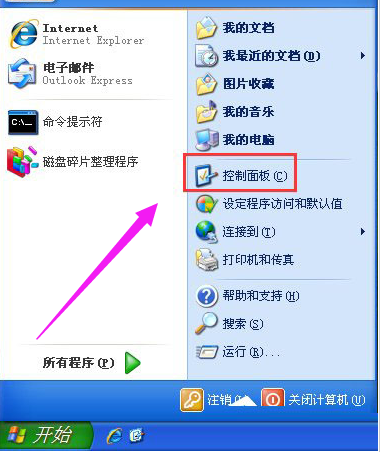
电脑图-1
在控制面板中,点击“管理工具”。

日志图-2
点击“事件查看器”。
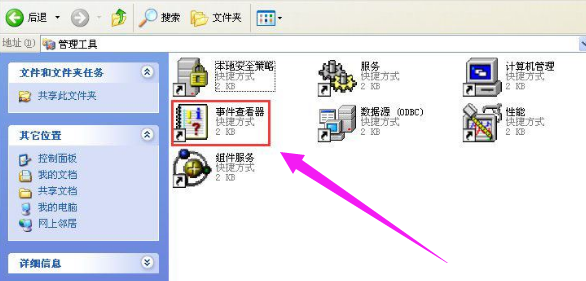
电脑日志图-3
就可以看到系统日志内容信息了,每一条都很详细。

查看日志图-4
方法二:
在开始菜单中点击“运行”,输入eventvwr。
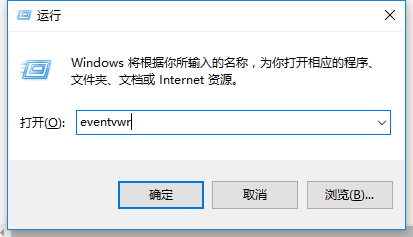
电脑日志图-5
点击确定即可瞬间打开系统日志。
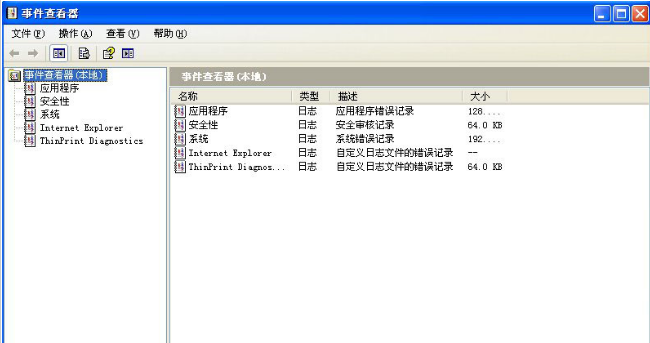
日志图-6
以上就是查看电脑日志的方法操作了。
 有用
26
有用
26


 小白系统
小白系统


 1000
1000 1000
1000 1000
1000 1000
1000猜您喜欢
- win8运行在哪里,小编教你如何打开win8..2018/04/25
- 小编教你笔记本怎么连接Wifi..2019/04/16
- win8系统找不到关机键怎么关机呢?..2019/07/30
- 电脑怎么重装系统win8.12022/11/11
- 笔记本xp系统,小编教你如何笔记本xp系..2018/03/06
- 海尔电脑一键重装系统win8详细步骤..2019/09/20
相关推荐
- 原版WIN8下载安装教程2022/03/14
- 图文演示电脑win8安装win7系统教程..2021/06/14
- 电脑自动关机是什么原因,小编教你怎么..2018/02/11
- win8.1升级win10,小编教你win8.1怎样..2018/08/25
- 无法找到入口,小编教你怎么解决XP安装..2018/09/10
- WIN8下载后怎么安装的教程2022/01/12

















